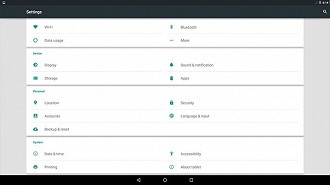Porém, se você está impaciente para usar a última versão do Android ou até mesmo pretende testá-la antes de atualizar o seu dispositivo, saiba que é possível instalar o sistema mobile de maneira inteligente, rápida e gratuita em seu próprio computador. Para isso, o Oficina da Net explica nesse tutorial detalhado a como utilizar a plataforma diretamente em seu PC. Confira abaixo:
Observação importante: tente instalar a primeira vez em uma máquina virtual para que, caso dê algo errado, você não fique na mão. A gente tem um artigo aqui que explica como instalar uma máquina virtual.
Requisitos e preparação
Antes de começar a instalação do Android é necessário utilizar algumas ferramentas aparentemente complexas. No entanto, o nosso passo a passo visa simplificar ao máximo todo o processo e qualquer pessoa com o mínimo de conhecimento em informática pode testar a nova plataforma sem muitos problemas.
Vale apena lembrar, que essa versão do sistema foi adaptada pela equipe de especialistas do Android x86 para funcionar em qualquer computador de mesa ou portátil. Além disso, não nos responsabilizamos por eventuais problemas, por isso faça o backup de todos os seus arquivos antes de instalar o SO em sua máquina.



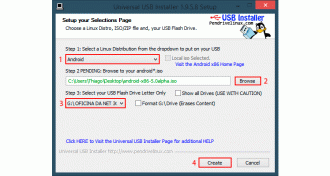

Instalação



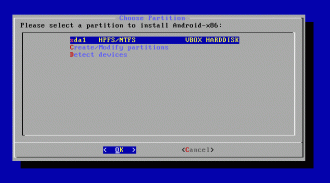

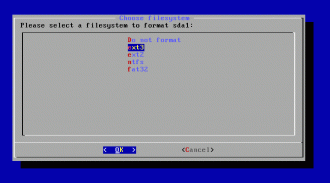

Pronto! A instalação do Android começará e caso seja finalizada com sucesso uma última janela aparecerá com duas opções para você escolher, "Run Android x86" (para utilizar o Android sem reiniciar o PC) e "Reboot", para reiniciar o computador e posteriormente usar o sistema.
Veja como ficou: